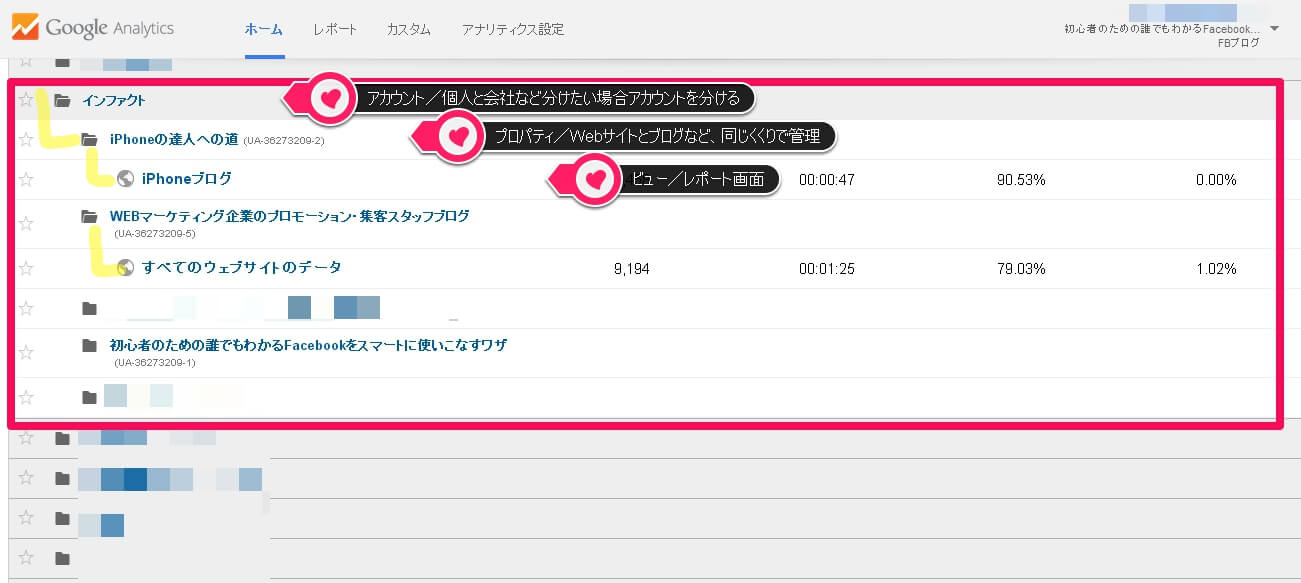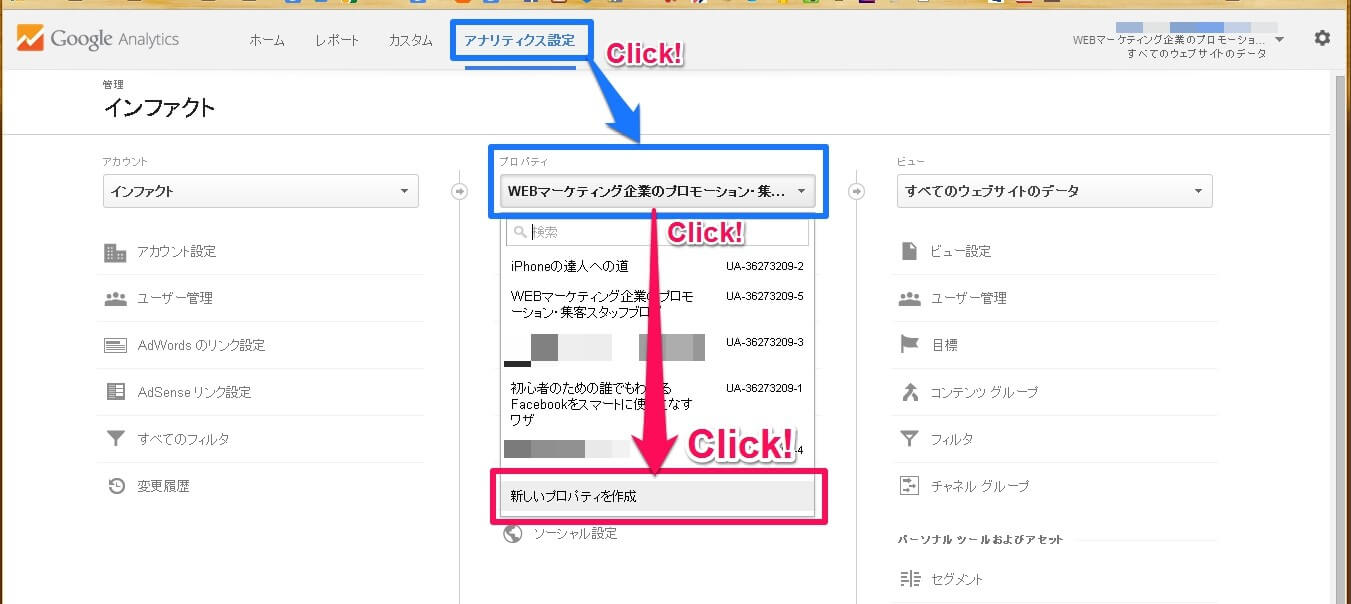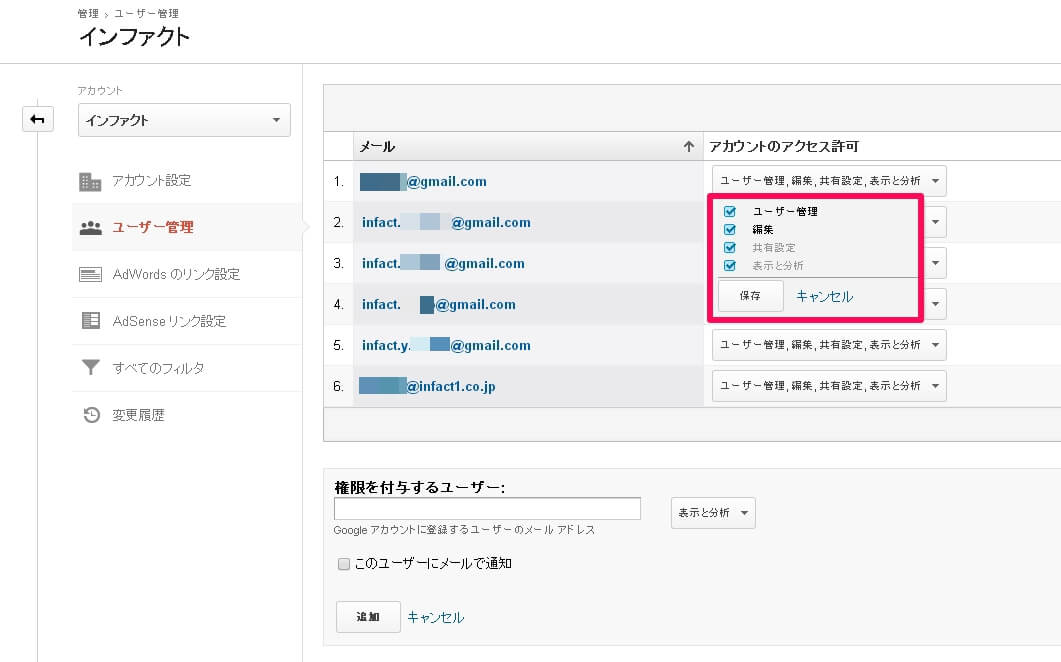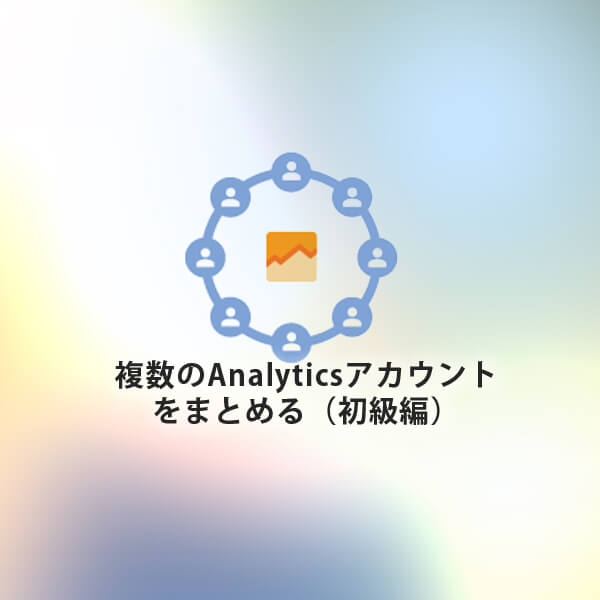
複数サイトを1つのAnalyticsアカウントにまとめる(初級編)
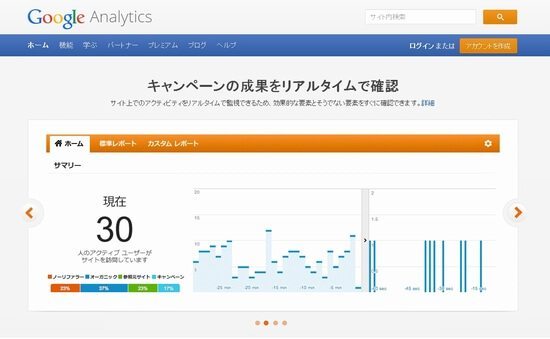
こんにちは、ディレクターの多羅尾です。
Webサイトのアクセス解析を無料で計測する事ができる「Google Analytics(グーグル アナリティクス)」ですが、先日ミーティングの時に、1つのアカウントにコーポレートサイトやブログ、キャンペーンサイトなど、ツリーの様にまとまっているのを見たお客様から、そのやり方をご質問されました。簡単にブログで紹介させていただきます。
複数サイトのAnalyticsアカウントをまとめる(初級編)
見た目はこんな感じです。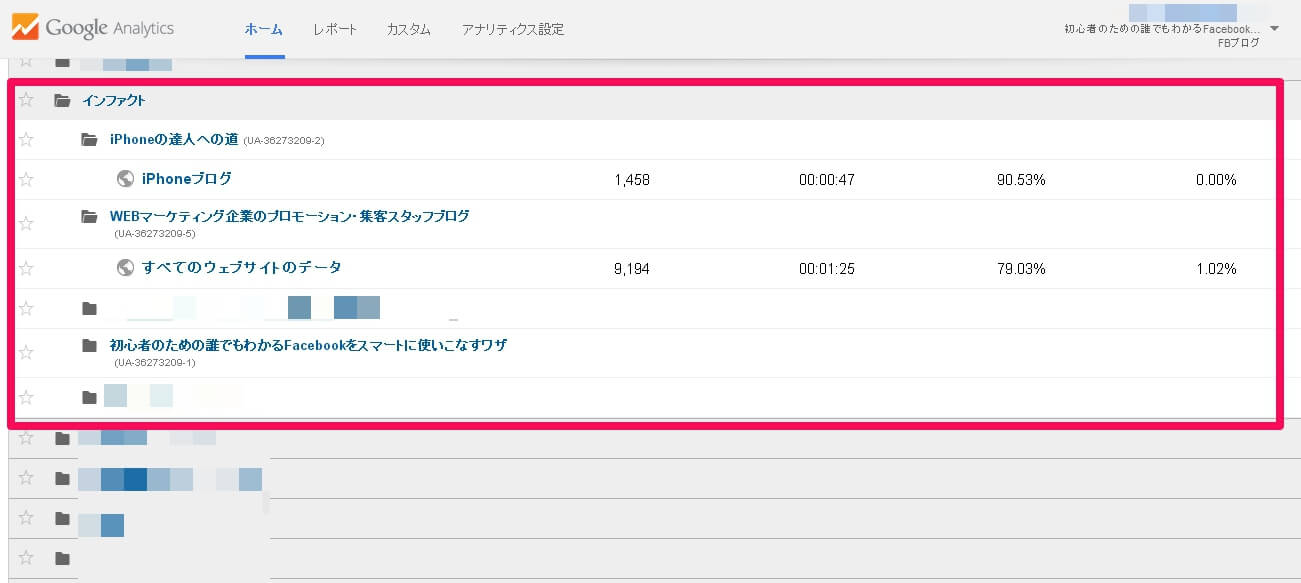 管理するサイトが増えてくると、同じ会社やカテゴリーでまとめてツリー表示ができるので、目的のサイトを見つけやすくて便利です。
管理するサイトが増えてくると、同じ会社やカテゴリーでまとめてツリー表示ができるので、目的のサイトを見つけやすくて便利です。
どの様な構造になっているかと言うと、アカウント(グループ)の下に、プロパティ(トラッキングタグ)を複数ぶら下げることができます。ビューと言うのはおなじみの解析画面です。これも複数設定が可能です。
設定画面
次に、「アナリティクス設定」画面を見てみると、3段組になってアカウント、プロパティ、ビュー、となっており、左の方が管理レベルが高い設定項目を管理できます。
2サイト目を追加する場合は、真ん中のプロパティのプルダウンをクリックして「新しいプロパティを作成」を選択してください。サイトのURLやAnalyticsの設定をする画面に切り替わります。
ツリー登録をする操作は、これだけでOKです!
もう1つの優れた機能!ユーザー権限の付与
Google Analytics のすごい所は、上記の3階層に加えて、さらに各階層ごとにユーザーを追加して4段階の権限を個別に付与することができます。
- ユーザー管理権限
- 編集権限
- 共有設定権限
- 表示と分析権限
この機能で、クライアントやパートナー企業など、必要なサイトの必要な部分だけを自由に取り出して情報共有することが出来ます。
便利すぎますね(・∀・)b
まとめ
Google Analytics はとても高機能で、様々な切り口でサイト訪問者の動向を解析することができとても便利です。
特に、これから新しいサイトを登録して行く場合は、このやり方で1つのアカウントにまとめて行く事が出来ます。
もし自社での設定が難しければ、ホームページを制作した会社さんに相談してみましょう(゚∇^d)
インファクト編集部
最新記事 by インファクト編集部 (全て見る)
- 【Google Chat】グーグルチャットツールの使い方|Google Workspace - 2024年1月19日
- 【最新】Canva Docsの使い方|おしゃれで見やすい文章作成ツール - 2023年9月1日
- 【パラメーターとは】Googleアナリティクスでパラメーターの表示方法 - 2023年8月16日